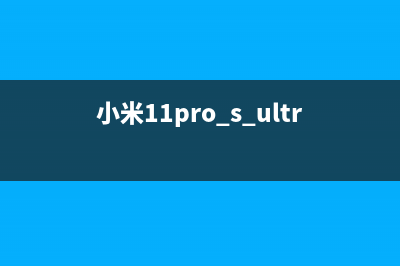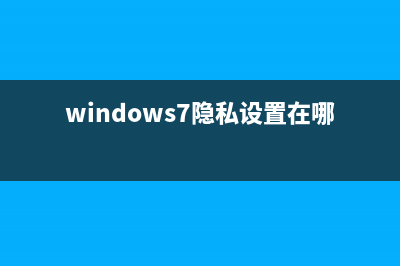ThinkPad E470安装win7系统BIOS设置的方法 (thinkpad e450安装win7)
整理分享ThinkPad E470安装win7系统BIOS设置的方法 (thinkpad e450安装win7),希望有所帮助,仅作参考,欢迎阅读内容。
内容相关其他词:thinkpad e450c安装win7,thinkpad e440装win7,thinkpad e440装win7,thinkpade470安装windows10,thinkpad e440装win7,thinkpade470安装windows10,thinkpade470安装windows10,thinkpade470安装windows10,内容如对您有帮助,希望把内容链接给更多的朋友!
e同型号但不一样配置的机型很多,我这个的配置内存为8g、cpu为u、固态硬盘容量 第一步:重新启动电脑快速按F1进入bios 第二步:进入BIOS-security-secureBOOt-选择Disabled 第三步:Startup-Uefi/legacyBoot-legacyOnly结束后按F保存并退出 这样ThinkPadE才能在mbr硬盘格式下面启动,经过这个设置后就可以在pe*里面对硬盘进行分区mbr和装Win7*,不然*安装后无法引导不能进入win7*。
第一步:重新启动电脑快速按F1进入bios 第二步:进入BIOS-security-secureBOOt-选择Disabled 第三步:Startup-Uefi/legacyBoot-legacyOnly结束后按F保存并退出 这样ThinkPadE才能在mbr硬盘格式下面启动,经过这个设置后就可以在pe*里面对硬盘进行分区mbr和装Win7*,不然*安装后无法引导不能进入win7*。 本文链接地址:https://www.iopcc.com/jiadian/36350.html转载请保留说明!